¿Cómo borrar un mail enviado en Outlook 365?
¿Cómo borrar un mail enviado en Outlook
365?

Introducción
Para quienes trabajamos en oficina o una organización grande, existen diversas problemáticas en el contexto informático y digital que se presentan inesperadamente. Una de estas, ya sea por un descuido y/o distracción mal habida, es el envío de algún correo electrónico con información equivocada o simplemente, para un destinatario que no era el indicado.
Problemática
Cada organización maneja una serie de políticas que impiden compartir información. De este modo, existe diversas restricciones de envío a usuarios o grupos específicos. Sin embargo, también se presentan casos en los que un usuario envió por error mensajes a grupos o personas con contenido que no estaba destinado para estos. Por esto último, hemos experimentado una gran clase de dificultades, sobre todo, por el desconocimiento tecnológico que trae nuevas soluciones, enfocadas también, en ayudarnos para remediar el error de enviar un correo electrónico por accidente.
Solución
Una de las alternativas de solución es indicar a los usuarios personalmente que borren el respectivo correo, pero esta solución toma mucho tiempo, debido a que, si fue enviado a una cantidad masiva de usuarios, podría tener consecuencias negativas para la organización o persona que haya enviado el correo.
Hoy, tenemos eDiscovery (exhibición de documentos electrónicos), un proceso donde se utilizan las herramientas de Office 365 para búsqueda, identificación y entrega de información que puede usarse como prueba en diferentes casos donde lo requiera. El proceso realiza la búsqueda de contenido en buzones y grupos de correo electrónico, Microsoft Teams, SharePoint OneDrive, así como en Skype empresarial y Yammer. Este proceso funciona mediante la herramienta de búsqueda de contenido, ubicado en el portal de seguridad y cumplimiento de Microsoft Office 365. Pueden utilizarse búsquedas para identificar, mantener, exportar e incluso eliminar el contenido que se encuentra en cada buzón de correo, y/o sitios, entre otros.
Para utilizar esta herramienta se requiere una suscripción a Office 365 E3 o Microsoft 365 E3 como mínimo.La alternativa más viable sería la generación de un caso de eDiscovery para buscar el correo electrónico y borrarlo ya sea de algunos usuarios en específico o de toda la organización, si es que así se desea. La manera de realizarlo es de la siguiente manera.
Pasos a seguir:
01 Iniciar sesión en el cliente de PowerShell de Exchange Online:
(Es muy importante tener todos los módulos de PowerShell instalados en el equipo, ya que la ejecución de scripts y/o comandos es más efectiva que la ejecución en el portal de administración. En el caso de esta consola se realiza la ejecución con una cuenta con permisos de administrador global, así como el factor de autenticación habilitado).

02 Conexión al Tenant de Office 365:
mediante el comando Connect-IPPSession -UserPrincipalName alias@dominio.com, el cual nos permitirá obtener la serie de comandos del portal de Seguridad y Cumplimiento de Office 365. Al ingresar este comando solicitará el ingreso de las credenciales del usuario, y en caso de tener el factor de autenticación habilitado, cumplirlo mediante la aplicación o ingresando el código requerido.

03 Una vez realizada la conexión hacia el Tenant de Office 365 y descargado el set de comandos de Seguridad y Cumplimiento, se genera el caso de búsqueda del correo en cuestión a eliminar. Esto se realiza mediante el comando New-ComplianceSearch -Name “Nombre del caso” -ExchangeLocation “All” -ContentMatchQuery “testborradocorreo”. Para esta ocasión se utiliza este comando para realizar la búsqueda en todos los buzones de correo electrónico (Exchange) de la organización la palabra testborradocorreo.

04 Hasta este momento no se ha realizado ninguna búsqueda, solamente se ha generado el caso de búsqueda en los buzones de correo electrónico, en este paso, se realizará la búsqueda dentro de cada uno de los buzones de la organización, para llevarlo a cabo, se ejecuta con el comando Start-ComplianceSearch -Identity “Nombre del caso”. Una vez ingresado, se puede validar el estado del caso para dar seguimiento de inicio, en progreso o concluido, para realizarlo, se ejecuta el comando Get-ComplianceSearch.

05 Una vez concluida la búsqueda (Status Completed) se puede realizar el borrado de dicho correo en los buzones de la organización, es muy importante aclarar que existen 2 formas de borrado del contenido, SoftDelete, que indica únicamente el mandar el elemento a la bandeja de elementos eliminados, por otra parte, HardDelete, indica que se realizará el borrado del elemento de manera permanente, dejar claro que al momento de ejecutar esta acción, se debe estar completamente seguro de borrar los elementos de los buzones de los usuarios seleccionados, por lo que una vez iniciado el proceso, no hay manera de deshacerlo. Para iniciar el borrado de los elementos de manera permanente, así como se hizo en este ejemplo, se ejecuta el comando New-ComplianceSearchAction -SearchName “Nombre del caso” -Purge -PurgeType HardDelete.

06 Para verificar que se ha completado la acción, ejecutar el comando Get-ComplianceSearchAction

Conclusión
Con estas acciones podemos realizar el borrado de cualquier elemento que se haya enviado por error hacia cualquier usuario que se encuentra dentro de nuestra organización, lo que nos permitirá tener un mayor control de la información que se maneja dentro de la organización.